电脑清理休眠文件 怎样清理hiberfil.sys文件
在日常使用电脑的过程中,我们经常会发现电脑运行速度变慢的情况,其中休眠文件占用了大量的磁盘空间,导致电脑性能下降。而hiberfil.sys文件就是休眠文件的一种,它占用了大量的磁盘空间,需要定期清理以释放空间,提高电脑的运行速度。如何清理hiberfil.sys文件呢?接下来就让我们一起来了解一下这个问题的解决方法。
操作方法:
1.如果使用了休眠功能,那么打开系统盘就会有一个很大(5.36G)的hiberfil.sys文件,它是将用户正在运行的程序,保存在这里,再启动系统就很快了。如要清理它(不用休眠功能,或者临时腾出空间),可以这样操作:
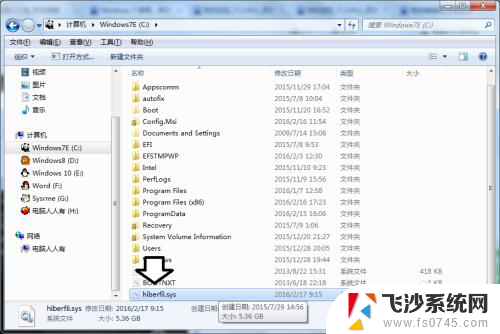
2.开始→所有程序→附件→右键命令提示符→以管理员身份运行(否则可能会出错)。
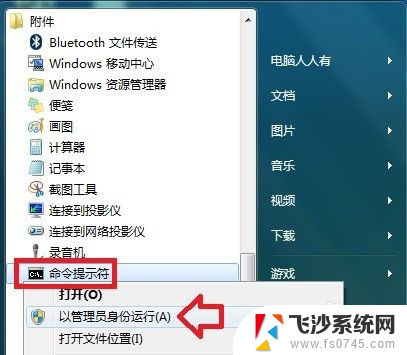
3.在命令提示符中输入:powercfg -hibernate off 按回车(Enter键)执行命令即可关闭休眠功能。
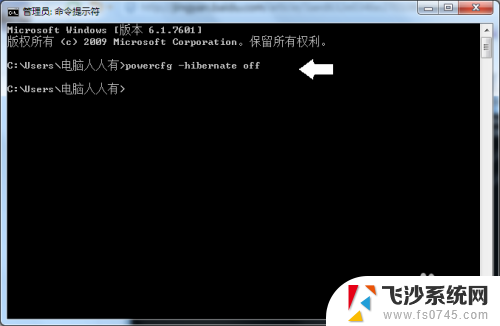
4.再去开始菜单的关机选项中查看,休眠菜单已经没有了。

5.再到系统盘查看,数G大小的hiberfil.sys文件也没有了(如还有可以自行删除)。
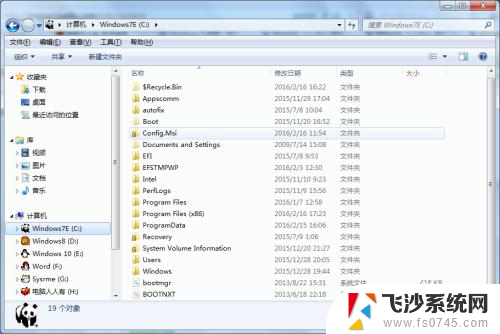
6.如要再次开启休眠功能,可以在命令提示符中输入:powercfg -hibernate on 按回车(Enter键)执行命令即可打开休眠功能(无需重启电脑)。

7.还可以在控制面板的电源选项中调整启用休眠的等待时间。
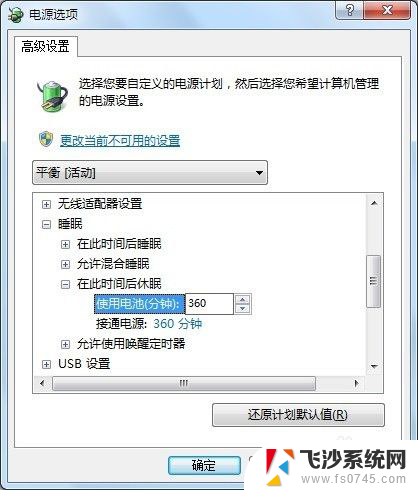
以上是有关电脑清理休眠文件的全部内容,如果您有需要,可以按照这些步骤进行操作,希望对大家有所帮助。
- 上一篇: 蓝牙耳机总有电流声 蓝牙耳机电流声怎么调节
- 下一篇: 桌面怎么创建文件夹 在电脑上怎么建立文件夹
电脑清理休眠文件 怎样清理hiberfil.sys文件相关教程
-
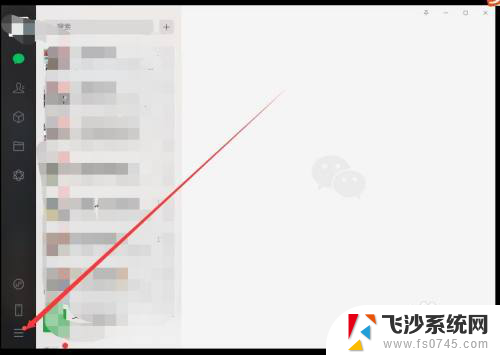 电脑如何清理微信缓存 电脑版微信怎样清理缓存文件
电脑如何清理微信缓存 电脑版微信怎样清理缓存文件2024-04-29
-
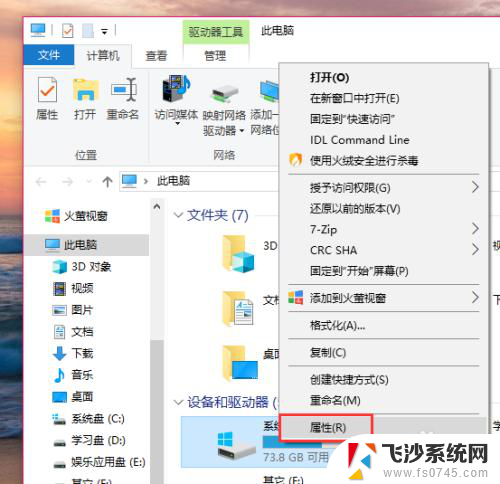 c盘清理系统更新文件 如何清理Windows系统更新文件
c盘清理系统更新文件 如何清理Windows系统更新文件2024-02-24
-
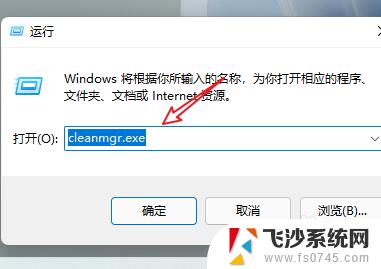 win+r清理垃圾文件 win r清理垃圾清理工具
win+r清理垃圾文件 win r清理垃圾清理工具2023-10-17
-
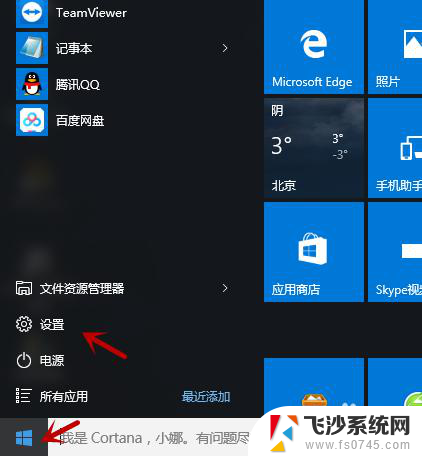 怎么清理c盘中的临时文件 怎样清理电脑C盘临时文件
怎么清理c盘中的临时文件 怎样清理电脑C盘临时文件2024-06-14
- wps清除缓存文件 WPS如何清理缓存文件
- 无效文件怎么删除 怎么清理电脑中的临时文件
- 怎样清理网页缓存 Microsoft Edge浏览器如何清理缓存和临时文件
- 电脑local文件夹可以删除吗 C盘local文件夹可以清理吗
- 微信电脑怎么清理磁盘 微信电脑版个人文件磁盘空间已满怎么清理
- 电脑清除临时文件 有效清理电脑C盘中的临时文件技巧
- 电脑上怎么卸载360安全卫士 360安全卫士怎么卸载不干净
- 怎么给平板刷系统 平板电脑刷机教程视频
- 寻找打印机ip的地址 怎样找到打印机的IP地址
- 为啥微信没有声音提示 微信视频播放没有声音原因
- 电脑怎么取消自动打开软件 如何取消开机自动启动的软件程序
- 笔记本怎样设置电池低于多少再充电 笔记本电脑如何设置95%充电
电脑教程推荐
- 1 寻找打印机ip的地址 怎样找到打印机的IP地址
- 2 如何屏蔽edge浏览器 Windows 10 如何禁用Microsoft Edge
- 3 如何调整微信声音大小 怎样调节微信提示音大小
- 4 怎样让笔记本风扇声音变小 如何减少笔记本风扇的噪音
- 5 word中的箭头符号怎么打 在Word中怎么输入箭头图标
- 6 笔记本电脑调节亮度不起作用了怎么回事? 笔记本电脑键盘亮度调节键失灵
- 7 笔记本关掉触摸板快捷键 笔记本触摸板关闭方法
- 8 word文档选项打勾方框怎么添加 Word中怎样插入一个可勾选的方框
- 9 宽带已经连接上但是无法上网 电脑显示网络连接成功但无法上网怎么解决
- 10 iphone怎么用数据线传输文件到电脑 iPhone 数据线 如何传输文件